Protokol Transfer File (FTP ) diperlukan untuk transfer atau pertukaran data yang lancar antara mesin dan komputer yang ditentukan di internet atau jaringan pribadi.
Melalui TCP (Protokol Kontrol Transmisi ), sebuah FTP aplikasi memudahkan pengunggahan dan pengunduhan data file. Artikel ini akan membantu Anda mencapai transfer file yang aman di server FTP melalui Daemon FTP Sangat Aman (vsftpd ) di Linux Rocky dan AlmaLinux (petunjuk yang sama juga berfungsi pada RHEL dan CentOS ).
Instal FTP di Rocky Linux
Pertama, perbarui sistem operasi Anda dan instal vsftpd paket seperti yang ditunjukkan.
$ sudo yum update$ sudo dnf install vsftpd
Setelah terinstal, aktifkan layanan yang bertanggung jawab untuk vsftpd tapi jangan mulai dulu.
$ sudo systemctl aktifkan vsftpd
Membuat Pengguna FTP dan Direktori Pengguna
FTP Our kami server seharusnya hanya memberikan akses ke pengguna khusus. Mari kita buat satu.
$ sudo adduser lst-user$ sudo passwd lst-user
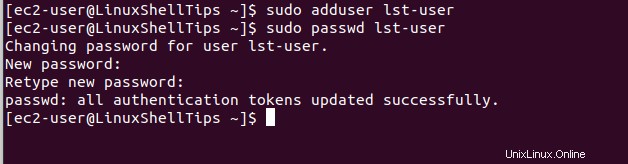
Pengguna yang dibuat harus dikaitkan dengan FTP direktori setelah berhasil login ke server FTP. Pengguna (pengguna pertama ) sekarang memiliki kepemilikan penuh atas direktori ini selain hak baca, tulis, dan eksekusi.
$ sudo mkdir -p /home/lst-user/ftp_directory$ sudo chmod -R 750 /home/lst-user/ftp_directory$ sudo chown lst-user:/home/lst-user/ftp_directory
Langkah terakhir adalah agar server FTP mengenali pengguna ini (pengguna pertama ) di “daftar_pengguna ” berkas.
$ sudo bash -c 'echo lst-user>> /etc/vsftpd/user_list'
Konfigurasi FTP di Rocky Linux
Kami membutuhkan vsftpd certain tertentu pengaturan konfigurasi diaktifkan dan lainnya dinonaktifkan. Akses file konfigurasinya dengan perintah berikut.
$ sudo nano /etc/vsftpd/vsftpd.confOR$ sudo vi /etc/vsftpd/vsftpd.conf
Jika Anda tidak memiliki nano atau vi editor, instal dengan perintah:
$ sudo yum install nanoOR$ sudo yum install vim
Setelah vsftpd.conf file dibuka, pastikan file tersebut sesuai dengan suntingan entri baris berikut:
anonymous_enable=NOlocal_enable=YESwrite_enable=YA
Tambahkan entri berikut.
userlist_deny=NOchroot_local_user=YESallow_writeable_chroot=YESpasv_min_port=7000pasv_max_port=7500userlist_file=/etc/vsftpd/user_list
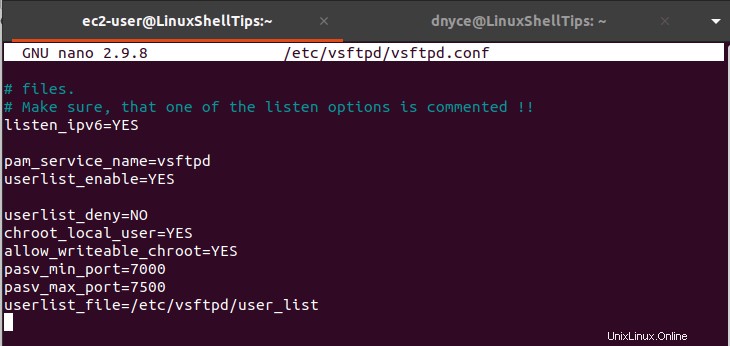
Sekarang kita dapat memulai dan memeriksa status layanan vsftpd yang awalnya diaktifkan.
$ sudo systemctl restart vsftpd$ sudo systemctl status vsftpd
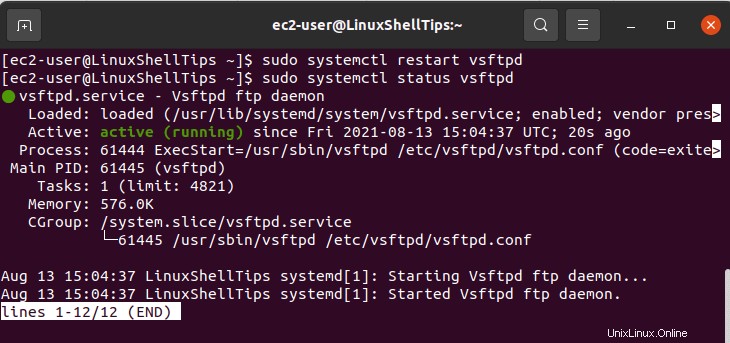
Buka Port FTP di Firewalld
Berdasarkan konfigurasi yang kami buat di “/etc/vsftpd/vsftpd.conf ”, rentang port “7000-7500 ” melayani komunikasi pasif vsftpd. Firewall sistem perlu mengakomodasinya bersama dengan rentang port “20-21 ” untuk data dan lalu lintas FTP dengan hormat.
$ sudo systemctl aktifkan firewalld$ sudo systemctl restart firewalld$ sudo firewall-cmd --permanent --add-port=20-21/tcp$ sudo firewall-cmd --permanent --add-port=7000-7500/ tcp $ sudo firewall-cmd --reload
Menguji Koneksi FTP di Linux
Langkah selanjutnya adalah menguji koneksi FTP ini dari baris perintah. Untuk mencapai tujuan ini, Anda harus berada di lingkungan sistem operasi desktop Linux. Setelah itu, Anda harus memasukkan perintah ftp diikuti dengan alamat IP server Anda. Kami akan menggunakan pengguna FTP yang dibuat (pengguna pertama ) kredensial untuk menguji akses FTP kami.
$ ftp server-IP-address
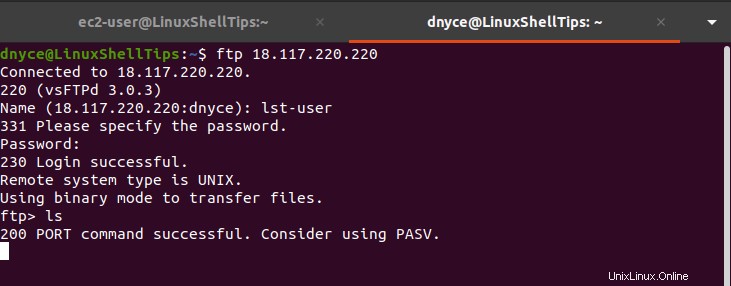
Konfigurasi VSFTPD dengan SSL di Rocky Linux
Langkah ini memungkinkan kita membuat file sertifikat berorientasi vsftpd untuk mengenkripsi semua koneksi FTP antara server jauh dan lingkungan desktop. Ini adalah tindakan keamanan yang disarankan untuk memastikan integritas file yang dipertahankan dari setiap transfer file yang dimulai oleh FTP.
Pada perintah berikut, parameter hari harus merupakan perkiraan durasi Anda ingin menggunakan server FTP Anda atau tetap aktif.
$ sudo openssl req -x509 -nodes -days 185 -newkey rsa:2048 -keyout /etc/vsftpd/vsftpd.key -out /etc/vsftpd/vsftpd.pem
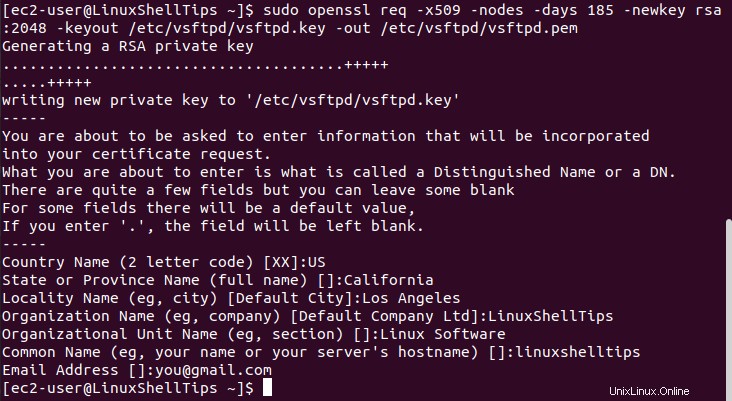
Server FTP perlu mengetahui lokasi dan detail sertifikat yang dibuat ini.
$ sudo nano /etc/vsftpd/vsftpd.conf
Tambahkan entri berikut ke file di atas dan simpan:
rsa_cert_file=/etc/vsftpd/vsftpd.pemrsa_private_key_file=/etc/vsftpd/vsftpd.keyssl_enable=YESallow_anon_ssl=NOforce_local_data_ssl=YESforce_local_logins_ssl_spreYlsv_ssl=YESforce_local_logins_ssl>Pengguna sekarang tidak akan dapat masuk dari baris perintah karena aturan SSL yang baru diterapkan pada file konfigurasi ini. Tangkapan layar berikut menunjukkan larangan ini.
$ ftp server-IP-address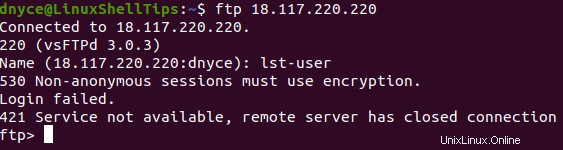
Sebelum menguji koneksi kita setelah instalasi sertifikat RSA, kita harus memulai ulang vsftpd lagi.
$ sudo systemctl restart vsftpdMenguji FTP Menggunakan Filezilla
Instal FileZilla klien di lingkungan desktop Linux Anda.
$ sudo apt install filezilla [Di Debian, Ubuntu &Mint ]$ sudo yum install filezilla [Di RHEL/CentOS/Fedora &Linux Rocky/AlmaLinux ]$ sudo pacman -S filezilla [Di Linux Arch ]$ sudo zypper di filezilla [Di OpenSUSE ]Luncurkan FileZilla dan navigasikan ke Pengelola Situs dari Berkas menu seperti yang digambarkan pada tangkapan layar.
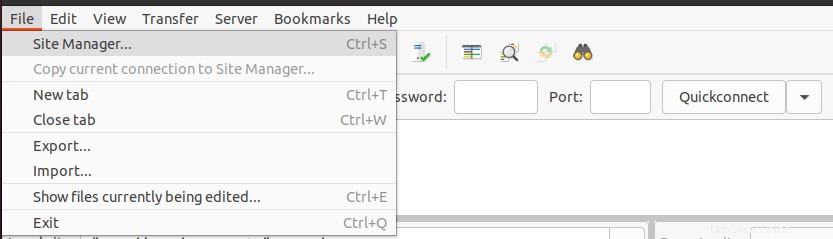
Selanjutnya, Anda perlu memasukkan detail server FTP Anda dan klik sambungkan.
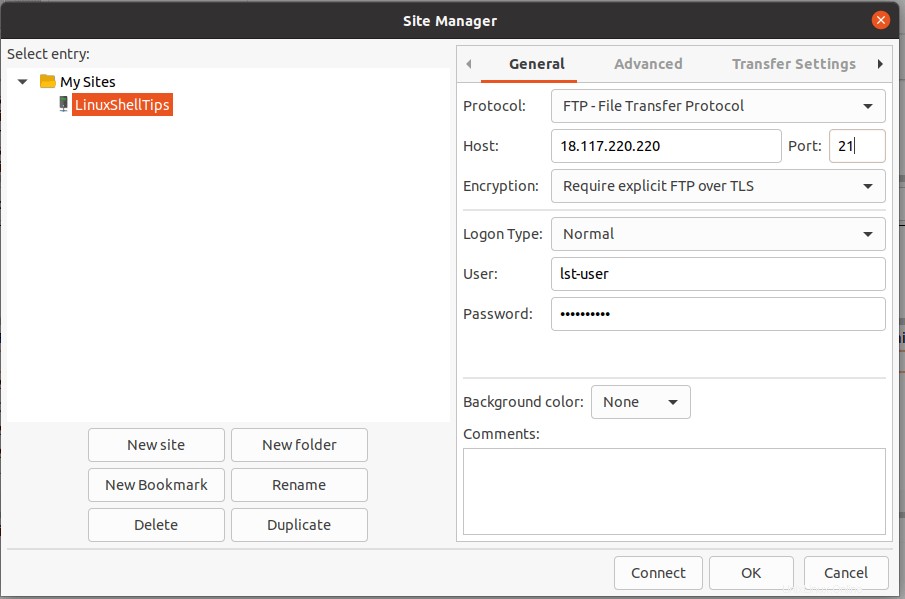
Anda akan mendapatkan sertifikat RSA yang kami buat sebelumnya untuk mengenkripsi koneksi FTP kami.
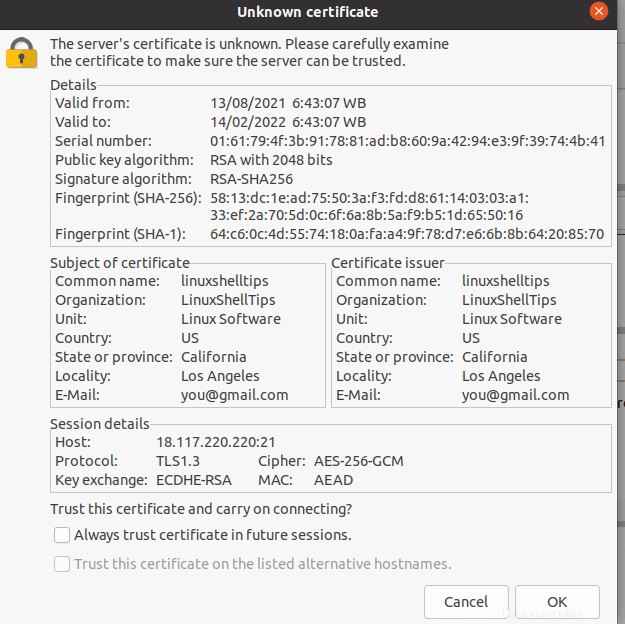
Anda seharusnya dapat melihat direktori FTP yang kami buat sebelumnya untuk pengguna “lst-user ”.
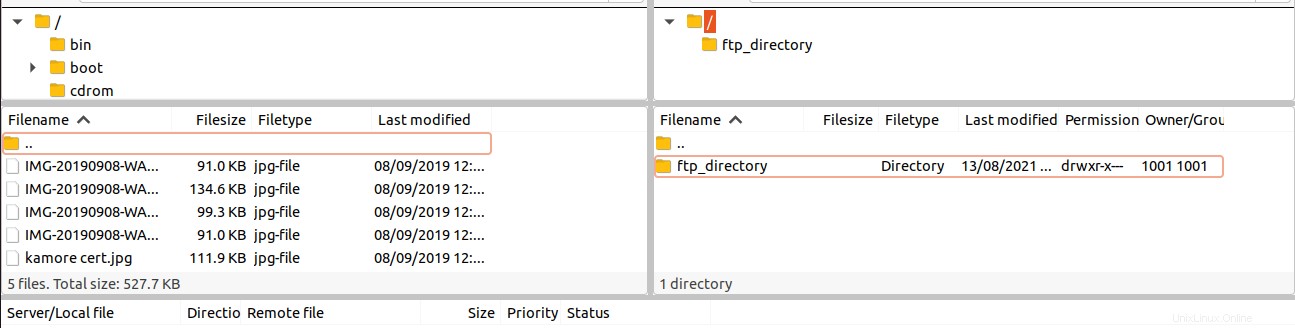
Pengguna pertama sekarang dapat mengunduh dan mengunggah data dari atau ke “ftp_directory ”.
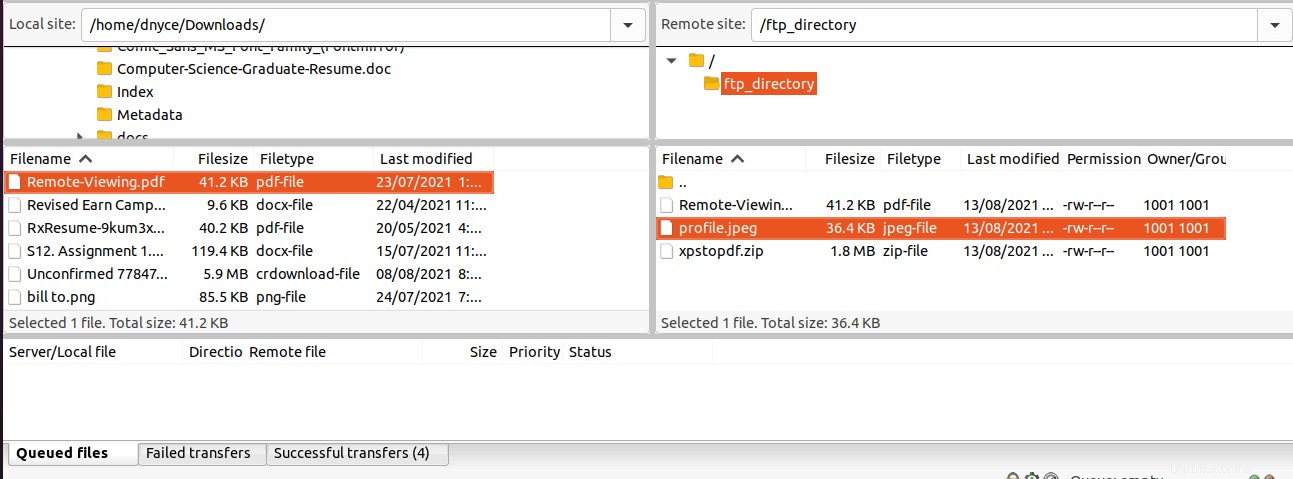
Server Linux Anda sekarang dapat digunakan untuk transfer file melalui FTP. Penggunaan file sertifikat aman (RSA ) untuk FTP . Anda koneksi memastikan bahwa server dan kredensial lingkungan desktop Anda tidak pernah berkompromi saat berada di jaringan.
Cara memperbaiki kesalahan "Yum command not found" di Linux [Pembaruan 2022] Cara Menginstal Samba di Rocky Linux dan AlmaLinuxAlmaLinux